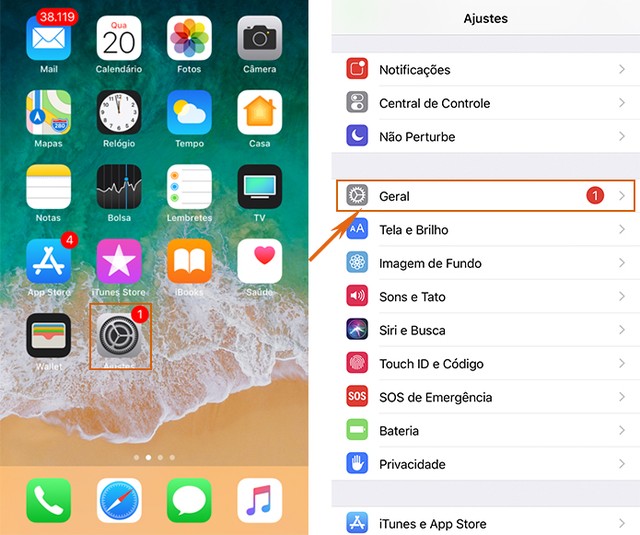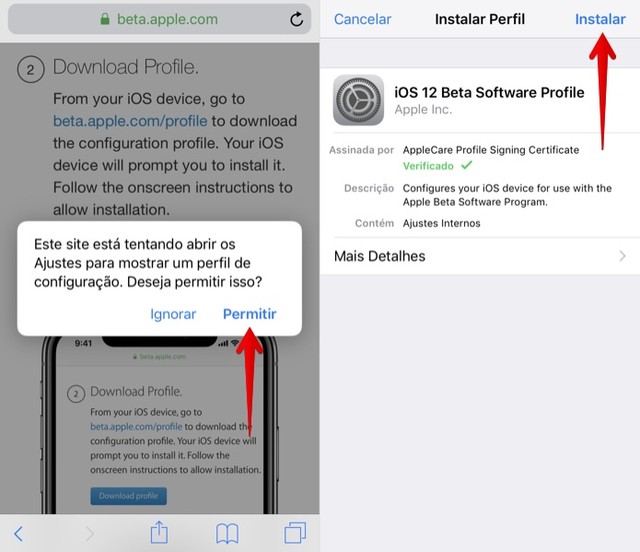Mostrando postagens com marcador Apple. Mostrar todas as postagens
Mostrando postagens com marcador Apple. Mostrar todas as postagens

Como conectar e usar os fones AirPods da Apple no celular Android
Os AirPods, fones de ouvido sem fio da Apple, se conectam automaticamente a iPhones e iPads assim que o usuário abre a tampa do estojo, sem a necessidade de realizar qualquer tipo de configuração. Entretanto, os acessórios também funcionam em celulares ou tablets Android. Neste caso, basta executar o pareamento por Bluetooth.
No tutorial a seguir, confira como conectar e usar os AirPods no Android. O procedimento foi realizado em um Moto E4 com Android 7.1.1 Nougat, mas as dicas também valem para outros telefones com o sistema do Google.
Passo 1. Acesse as configurações do Android e toque em "Bluetooth";
Passo 2. Abra tampa da caixinha dos AirPods e mantenha o botão traseiro pressionado até a luz branca começar a piscar;
Passo 3. Agora, em seu celular, toque em "AirPods" e aguarde até que os fones sejam pareados e conectados.
Fonte: TechTudo

Apple explica o que é autenticação de dois fatores e como liberar espaço em iPhones/iPads
Desde que a Apple lançou seu canal de suporte no YouTube, a companhia vem publicando vídeos com tutoriais e dicas também em português, no seu canal brasileiro, sobre como utilizar seus produtos. Em parte, os vídeos são até cômicos por utilizarem a voz da Siri para explicar ou indicar um passo-a-passo, mas o fato é que eles podem ajudar muitos usuários a entenderem melhor os recursos dos seus gadgets.
Nos três vídeos mais recentes, a Apple ensina como alterar o código de acesso do iPhone ou do iPad, como liberar espaço de armazenamento e explica o que é a autenticação de dois fatores — recurso de segurança anunciado pela Maçã em 2015.
Veja como adicionar outra camada de segurança em seu dispositivo com a autenticação de dois fatores.
Saiba mais e assista mais vídeo vídeos
Nos três vídeos mais recentes, a Apple ensina como alterar o código de acesso do iPhone ou do iPad, como liberar espaço de armazenamento e explica o que é a autenticação de dois fatores — recurso de segurança anunciado pela Maçã em 2015.
Veja como adicionar outra camada de segurança em seu dispositivo com a autenticação de dois fatores.
Saiba mais e assista mais vídeo vídeos
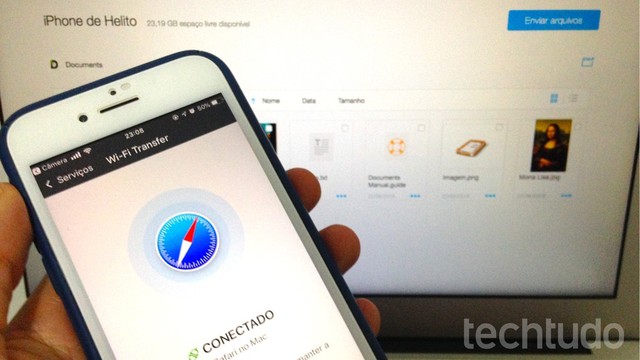
Como copiar arquivos de iPhone para PC
O app Documents, da Readdle, é um gerenciador de arquivos gratuito para iPhone (iOS). Em sua última atualização, o aplicativo ganhou uma nova funcionalidade que permite transferir arquivos entre o celular e o PC rapidamente, com segurança e simplicidade. O recurso funciona por meio da rede Wi-Fi: basta abrir a câmera e escanear o código QR que aparece no computador.
Confira, no tutorial a seguir, como usar a novidade para transferir fotos, músicas e documentos do telefone para o computador e vice-versa. O procedimento foi realizado em um iPhone 8. As dicas valem para outros modelos de celular da Apple. É necessário ter a última versão do aplicativo – saiba como atualizar os seus apps.
Passo 1. No computador, acesse docstransfer.com. Agora, no iPhone, abra a câmera e aponte para a tela do PC para escanear o código QR. Ambos os dispositivos devem estar conectados à mesma rede Wi-Fi. Uma notificação será exibida no topo da tela. Toque sobre ela e confirme a abertura do app Documents.
Passo 2. Para transferir arquivos do computador para o celular, clique em "Enviar arquivos", no canto superior direito da tela. Depois, basta selecionar os itens que você quer mandar e aguardar o envio. Os arquivos poderão ser vistos pelo aplicativo Documents.
Passo 3. Caso queira transferir um arquivo que esteja no seu celular para o PC, marque os itens que você quer baixar e clique em "Transferir". Os arquivos serão baixados para a pasta de downloads do seu computador, compactados em formato ZIP. Vale lembrar que só é possível baixar os arquivos armazenados no app Documents.
Passo 4. Após fazer as transferências, é importante desconectar o computador do celular. Para isso, no app, basta tocar em "Desconectar".
Via TechTudo

Solução quando a tela do iPhone não apaga
iPhone oferece um recurso automático para apagar a tela caso o usuário fique algum tempo sem manuseá-la. A função é fundamental para economizar bateria, visto que o display aceso é um dos itens que mais consomem energia no smartphone. No entanto, pode acontecer de a tela não desligar ou demorar muito tempo para apagar automaticamente.
Situações assim podem ser resolvidas de forma rápida, sem precisar baixar aplicativos extras. Confira neste tutorial o passo a passo, como solucionar o problema. Os testes foram feitos no iPhone 8 Plus da Apple com iOS 11.
Opção 1: pelos ajustes da tela
Passo 1. Abra o menu de "Ajustes" e depois toque em "Tela e Brilho".
Passo 2. Selecione o item "Bloqueio automático" e escolha o tempo que preferir. Vale lembrar que ele começa a contar depois da inatividade no celular, então quanto menor o intervalo, maior economia de bateria. O item "Nunca" mantém a tela constantemente ligada.
Opção 2: pelas configurações gerais
Passo 1. Caso o ajuste anterior não funcione, pode ser que o sistema esteja bugado com alguma configuração. Para resolver isso, acesse o item de "Ajustes" e depois toque em "Geral".
Passo 2. Selecione "Redefinir" e depois "Redefinir todos os ajustes". Esta opção não vai apagar seus arquivos, mas zera todos os ajustes modificados por você no celular. O iPhone passa a usar as configurações de fábrica, enquanto os demais arquivos e aplicativos são preservados.
Depois de zerar, confira se o tempo de bloqueio de tela (primeiro procedimento) está em 30 segundos.
Com informações: Apple.com
Via TechTudo
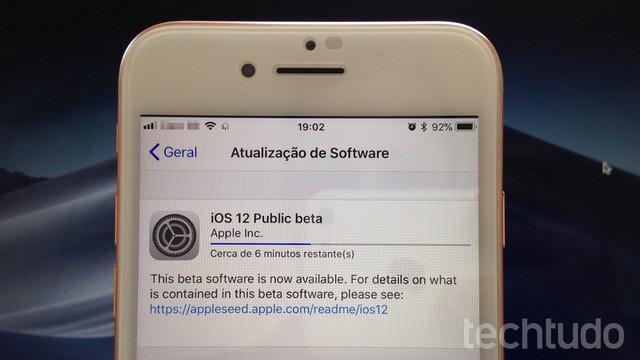
Como instalar a versão de testes do iOS 12 no iPhone, iPad ou iPod
Apple liberou o primeiro beta público do iOS 12, nesta terça-feira (26/6), para qualquer usuário de iPhone ou iPad. Dentre as mudanças, a atualização promete deixar dispositivos antigos mais rápidos e inclui melhorias na Siri, no modo Não Perturbe e notificações, além de novos Animojis e Memoji no iPhone X.
Confira, no tutorial passo a passo a seguir, como instalar o iOS 12 beta. O procedimento pode ser realizado em iPhones 5S e modelos superiores, no iPad mini 2 ou mais recentes e no iPod touch de 6ª geração. Vale reforçar, ainda, que trata-se de uma versão de testes do sistema, podendo apresentar travamentos, incompatibilidades e bugs. Também é importante realizar um backup completo do seu celular ou tablet antes do update.
Entre para o programa de testes da Apple
Passo 1. Acesse o site do programa de software beta da Apple (beta.apple.com) pelo seu dispositivo, toque em "Sign up" e faça login em sua conta iCloud – a mesma que você usa em seu iPhone ou iPad.
Passo 2. Agora, toque em "enroll your iOS Device" e, em seguida, pressione o botão "Download profile".
Passo 3. Feito isso, toque em "Permitir" para confirmar a abertura do aplicativo de ajustes do iOS. Nele, aperte em "Instalar", no canto superior direito da tela.
Passo 4. Confirme a senha de bloqueio do seu iPhone ou iPad e toque novamente em "Instalar".
Passo 5. Confirme a instalação mais uma vez em "Instalar". Por fim, uma mensagem informará que é necessário reiniciar o dispositivo. Toque em "Reiniciar" para fazer isso imediatamente.
Passo 1. Após a reinicialização, o iOS 12 estará disponível para ser instalado no seu aparelho. Para isso, acesse as configurações do sistema e toque em "Geral".
Passo 2. Agora, abra "Atualização de Software" e aguarde. O sistema verificará por atualizações e a versão beta do iOS deve aparecer. Toque em "Transferir e Instalar" para iniciar o download e instalar o iOS 12 beta.
Pronto! Aproveite as dicas para instalar o iOS 12 beta e aproveitar os novos recursos do sistema em primeira mão.
Via TechTudo

The King of Fighters All-Star é anunciado para celulares
The King of Fighters All-Star é o novo game da famosa série de luta, agora reimaginada no formato de um RPG de ação para Android e iOS. O anúncio foi feito pela produtora original da franquia, SNK, em parceria com a Netmarble (de Star Wars: Force Arena). The King of Fighters All-Star não tem uma data de lançamento planejada, porém terá mais informações reveladas em 15 de junho.
All-Star promete oferecer um misto de ação e RPG, no qual será possível realizar golpes, combos e movimentos especiais famosos de forma que ainda sejam fiéis aos jogos originais. A história englobará personagens de vários capítulos, desde o The King of Fighters '94 até The King of Fighters 13.
O anúncio foi acompanhado por um trailer teaser no qual se poder ver personagens icônicos da série como Kyo Kusanagi e Iori Yagami em combate contra inimigos, auxiliados ainda por Mai Shirauni e Kula Diamond.
Além deles, há uma arte no final do teaser que mostra mais lutadores clássicos da franquia que poderão aparecer no game como Terry Bogard, Ryo Sakazaki, Benimaru, Rugal e Ash Crimson.
Confira o trailer, em japonês, abaixo.
Via TechTudo
Assinar:
Postagens (Atom)